È possibile aggiungere un'entità geografica vettoriale ad una Carta contenente una superficie 3D. Quando si visualizza la Carta geotopografica in 3D, Set di strumenti AutoCAD Map 3D modella automaticamente il vettore sulla superficie 3D.
Per questo esercizio viene utilizzata la Carta geotopografica AnalyzeMap1.dwg creata e modificata negli esercizi precedenti.
Come aggiungere le strade alla Carta geotopografica
-
Fare clic su

 .
.
- Nella finestra Connessione dati, in Connessione dati per provider, selezionare Aggiungi connessione SHP.
- Fare clic su
 accanto al campo File o cartella di origine e aprire la cartella in cui sono stati copiati i file di esempio.
accanto al campo File o cartella di origine e aprire la cartella in cui sono stati copiati i file di esempio. - Nella finestra di dialogo Apri, selezionare il file ROADS.SHP e fare clic su Apri.
- Nella finestra Connessione dati, fare clic su Connetti.
- Nella finestra Connessione dati, fare clic su Aggiungi a Carta.
- Chiudere la finestra Connessione dati.
Come applicare lo stile alle strade nella Carta geotopografica
- In Gestione visualizzazioni, selezionare il layer Roads e fare clic su Stile.
- Nell'Editor di stile, fare clic sulla voce Stile.
- Nella finestra di dialogo Stile linea, impostare il Colore su grigio scuro.
- Per Seleziona simbolo, selezionare un modello tratteggiato per le linee.
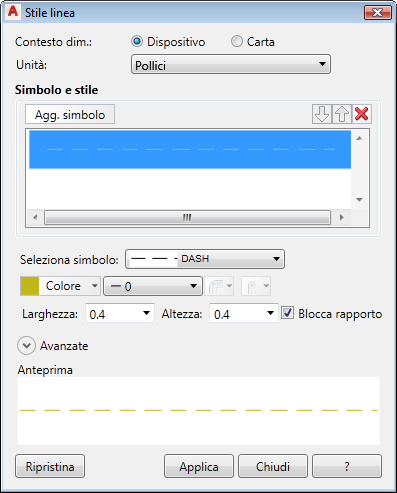
Selezionare un modello tratteggiato grigio scuro per le strade.
- Fare clic su Applica, quindi su Chiudi.
- Chiudere l'Editor di stile.
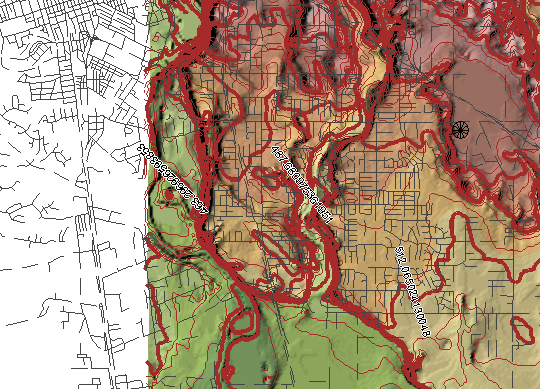
La Carta geotopografica contiene ora i layer delle strade e di superficie con lo stile applicato.
Per procedere con questa esercitazione, passare all'Esercizio 4: Modellazione di un layer di particelle sulla superficie.